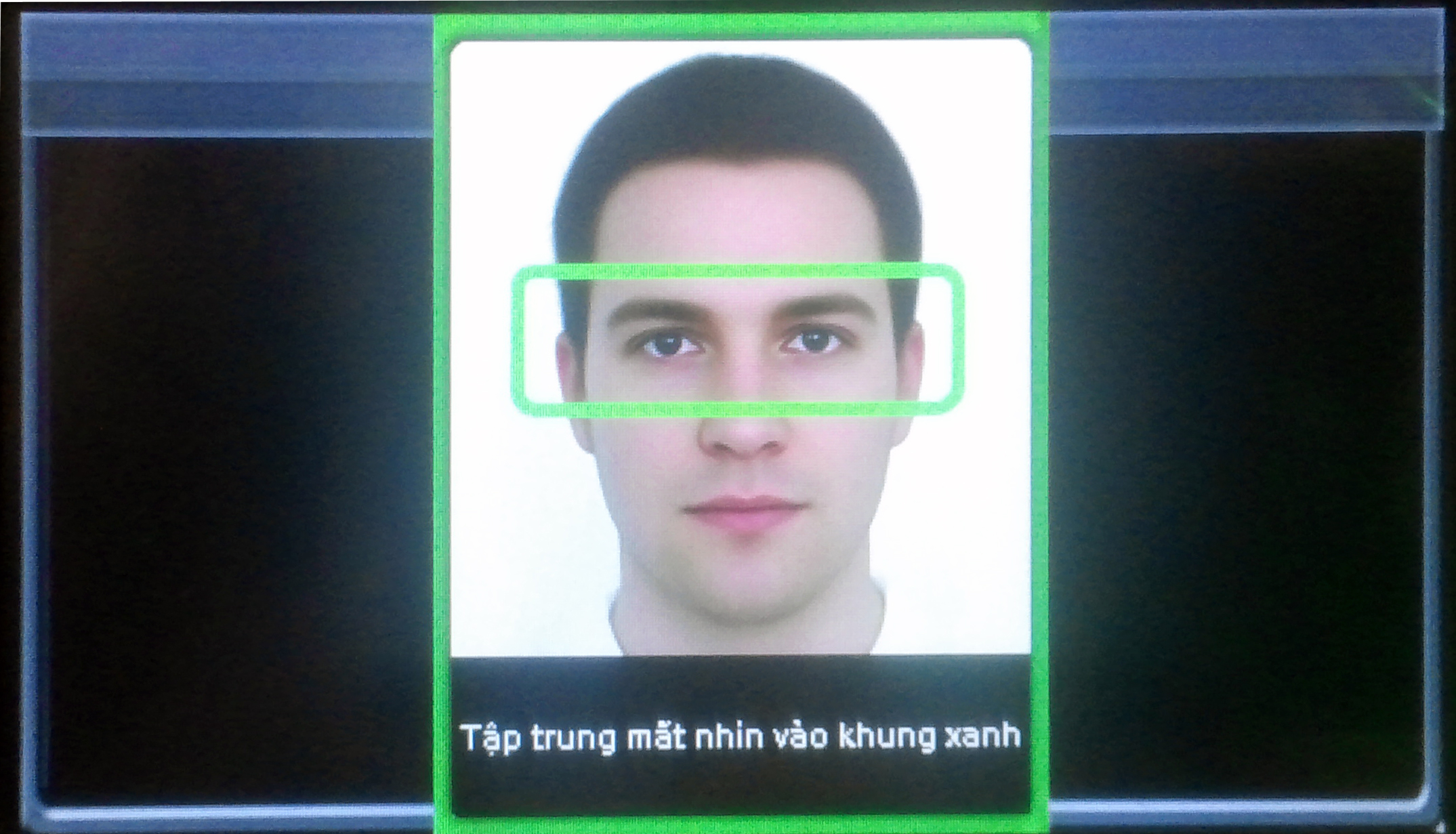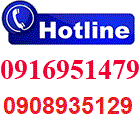Hướng dẫn sử dụng máy chấm công khuôn mặt
Tổng hợp Hướng dẫn sử dụng máy chấm công khuôn mặt chi tiết đăng ký khuôn mặt cho nhân viên.
Máy chấm công bằng nhận dạng khuôn mặt ngày càng được sử dụng rộng rãi tại các công ty tại việt nam. Tại việt nam đặc biệt các công ngành Gỗ, cơ khí, thủy sản… các ngành này không sử dụng được máy chấm công vân tay muốn quản lý chấm công cho công nhân không chấm công dùm thì phải sử dụng máy chấm công bằng khuôn mặt là giải pháp tối ưu nhất cho tất cả các doanh nghiệp.
HƯỚNG DẪN SỬ DỤNG MÁY CHẤM CÔNG KHUÔN MẶT
Hướng dẫn sử dụng máy chấm công khuôn mặt hiệu Ronald Jack
Hướng dẫn sử dụng máy chấm công khuôn mặt hiệu mita
Hướng dẫn sử dụng máy chấm công khuôn mặt hiệu gigata
Hướng dẫn sử dụng máy chấm công khuôn mặt hiệu ZKTECO
Hướng dẫn sử dụng máy chấm công khuôn mặt WISE EYE
.Hướng dẫn đăng ký khuôn mặt, đăng ký dấu vân tay:
– Máy chấm công khuôn mặt sử dụng bàn phím cảm ứng để điều khiển các hoạt động của máy chấm công. Sử dụng khuôn mặt và dấu vân tay để chấm công. Camera để nhận diện khuôn mặt, và sensor để đọc vân tay.
– Để đăng ký khuôn mặt, từ màn chờ của máy chấm công như hình dưới: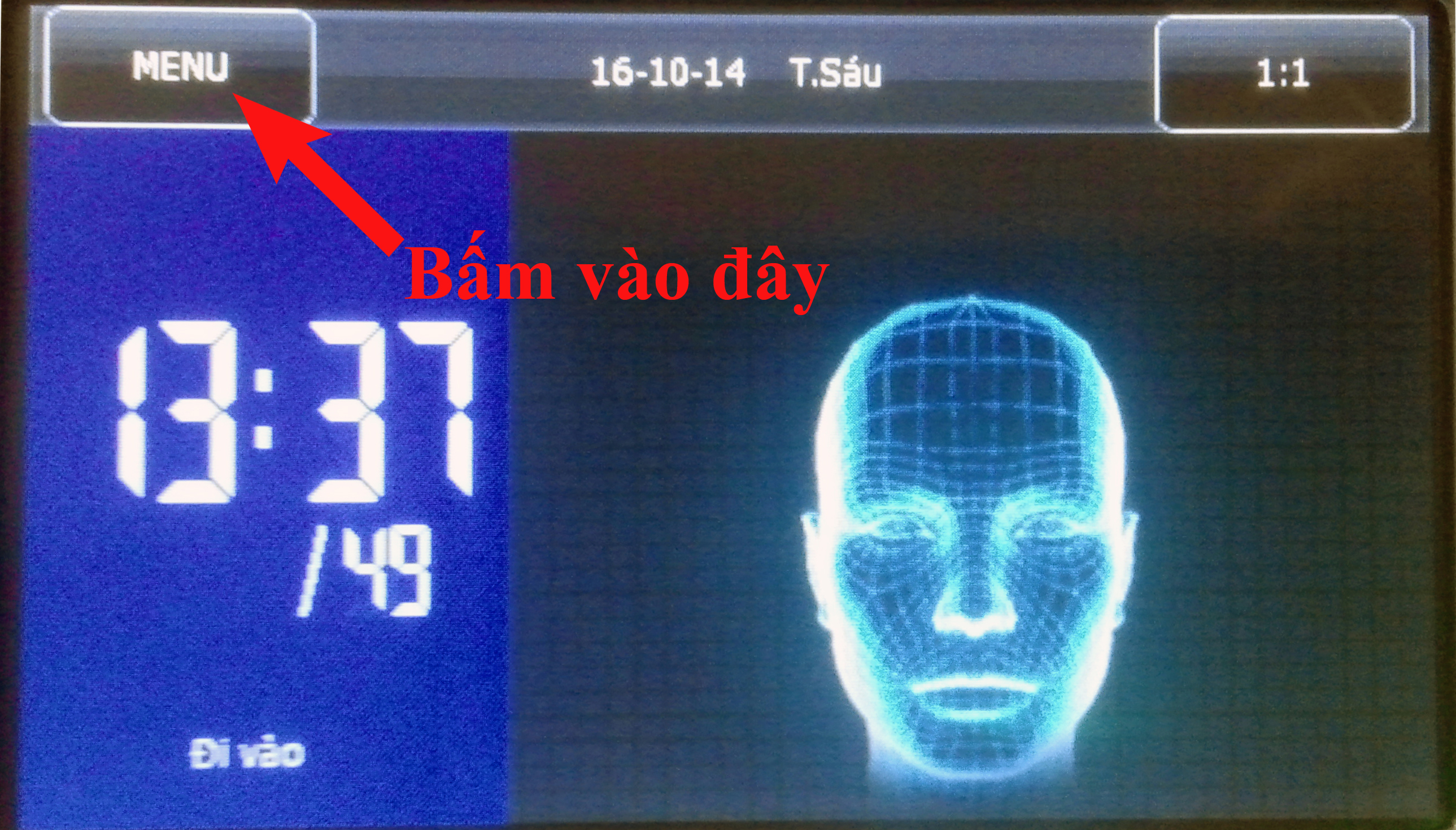
– Bạn bấm vào phím Menu ở góc phải trên cùng của màn hình, khi đó máy sẽ vào giao diện chính của Menu máy chấm công khuôn mặt, như hình dưới:
-Tại đây,để đăng ký khuôn mặt cho nhân viên mới, bạn vào mục Quản lý nhân viên (Q.lý nhân viên). Sau đó màn hình Quản lý nhân viên hiện thị như hình dưới:
-Ở màn hình này, bạn bấm vào nút Thêm mới để đăng ký nhân viên mới, như hình dưới:
-Bạn bấm vào nút Khuôn mặt để đăng ký khuôn mặt vào máy chấm công cho nhân viên mới, sau khi click vào Khuôn mặt, giao diện đăng ký khuôn mặt như hình dưới:
– Máy chấm công sẽ nói yêu cầu người được đăng ký khuôn mặt tập trung nhìn vào camera và hai mắt trong khung màu xanh như mô tả của máy chấm công. Máy chấm công sẽ yêu cầu nhìn 03 lần vào 03 khung xanh đó, mỗi lần sau tín hiệu thông báo bằng giọng nói.
– Sau khi đăng ký xong khuôn mặt cho nhân viên mới, máy sẽ trở về giao diện màn hình Thêm người dùng, ở đây bạn tiếp tục có thể thêm dấu vân tay cho nhân viên, hoặc không cần thêm nếu bạn thấy không cần thiết. Trong trường hợp bạn thêm dấu vân tay, bạn bấm vào nút FP
– Sau khi click vào nút FP màn hình đăng ký dấu vân tay cho nhân viên mới như hình dưới:
Hướng dẫn sử dụng máy chấm công khuôn mặt
– Bạn yêu cầu nhân viên đặt vân tay vào mắt đọc vân tay 03 lần, mỗi lần sau tiếng “Bíp” thông báo của máy chấm công. Sau khi đặt xong máy chấm công quay về giao diện Thêm người dùng, bạn bấm nút Lưu để lưu lại nhân viên vừa đăng ký.
3. Hướng dẫn xóa nhân viên trên máy chấm công khuôn mặt
Để xóa nhân viên nghỉ việc, bạn làm theo như mô tả trong hình:
Bấm Chọn để xóa nhân viên
4. Cài đặt IP cho máy chấm công khuôn mặt
Nhâp IP xong bấm Ok.
Phần mềm dùng cho máy chấm khuôn mặt.
Phiên bản mới nhất là phần mềm chấm công Ronald Jack Pro. Tải về
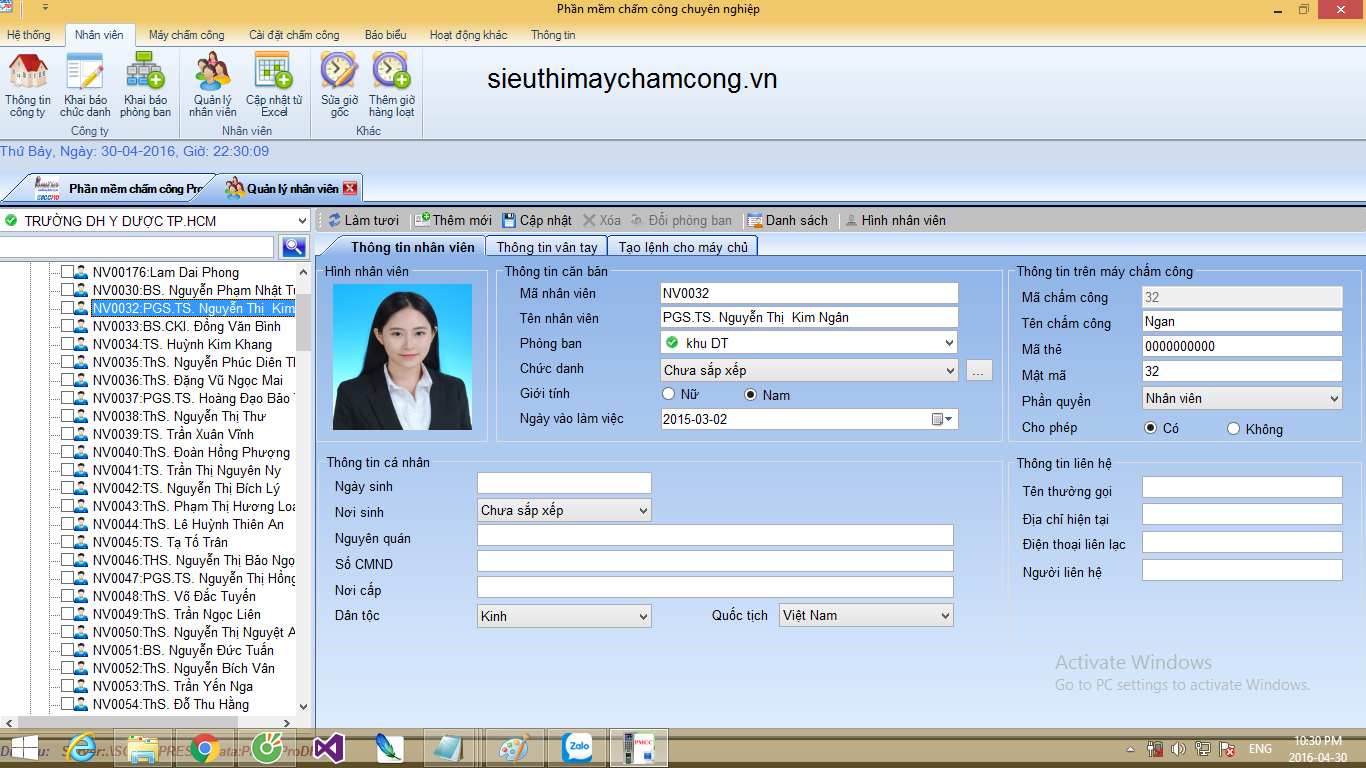
Bài viết khác
- Tìm hiểu về máy chấm công vân tay giá rẻ nhất thị trường được nhiều khách hàng ưa chuộng
- Thay cụm mắt đọc vân tay máy chấm công chính hãng
- Thanh lý máy chấm công vân tay cũ tại tphcm bảo hành 12 tháng
- Dịch vụ cài phần mềm chấm công mitapro v1, mitapro v2, mitapro 2020 cho máy chấm công vân tay
- Dịch vụ sửa lỗi máy chấm công không kết nối với máy tính 24/7
-

CASHTA 5800UV máy đếm tiền phát hiện giả giá rẻ
Giá: Liên hệ
-

Máy chấm công Ronald Jack X628 Pro
Giá: Liên hệ
-

Máy chấm công bằng thẻ giấy NE-5000
Giá: Liên hệ
-

Máy chấm công vân tay Ronald Jack TFT 600
Giá: Liên hệ
-

Máy chấm công vân tay Ronald Jack 8683
Giá: Liên hệ
-

Máy chấm công thẻ cảm ứng Ronald Jack K300
Giá: Liên hệ
-

Máy chấm công KINGPOWER 670A
Giá: Liên hệ
-

Máy chấm công RONALD JACK RJ 2200A
Giá: Liên hệ
-

Máy chấm công Ronald Jack X928-c
Giá: Liên hệ
-

Máy chấm công RONALD JACK K70
Giá: Liên hệ